
- •Кит Джереми html5 для веб-дизайнеров Предисловие
- •1. Краткая история разметки
- •От ietf до w3c: путь к html 4
- •Xhtml 1: html по правилам xml
- •Xhtml 2: терпению пришел конец
- •Раскол: whatwg tf?
- •Объединение
- •Xhtml умер: да здравствует синтаксис xhtml
- •Развитие html5
- •2. Устройство html5
- •Принципы устройства
- •Ближе к реальности
- •Обработка ошибок
- •Доктайп, скажите честно, я буду жить?
- •Будем проще
- •Синтаксис: размечайте, как хотите
- •Мы так не разговариваем
- •Было приятно познакомиться, чао
- •Перемен, мы ждем перемен!
- •Анонимная цитата
- •Элемент a на стероидах
- •Новые игрушки! api JavaScript
- •3. Мультимедиа
- •Танец вокруг архитектуры: как рисовать с помощью кода
- •Canvas. Ага! и для чего он нужен?
- •Доступ запрещен
- •Умный Canvas
- •Вырваться из-под контроля
- •Буферизация
- •Его вам сразу вклю́чат, а может быть, включáт
- •Запасной вариант
- •Доступ на все уровни
- •Нативный режим
- •Типы полей ввода
- •Контакты
- •Ползунки
- •Проверка
- •Счетчики
- •Дата и время
- •Выбор цвета
- •Сделай сам
- •В ожидании будущего
- •5. Семантика
- •Расширяемость
- •Микроформаты
- •Вскипятить океан
- •Новые элементы
- •Структура
- •Лекарство от избытка дивов?
- •Модели содержимого
- •Содержимое, разбивающее на секции
- •Алгоритм содержания
- •Корневые элементы разделов
- •Переносимость
- •Локальные стили
- •6. Использование html5 сейчас
- •Заголовки
- •Валидация
- •Тестирование функций
- •Выберите собственную стратегию
- •Ресурсы
- •Включайтесь!
- •Будущее
- •Об авторе
Нативный режим
Возможность нативного встраивания видео в веб-страницы – пожалуй, самое заманчивое добавление к HTML со времен введения элемента img. Большие игроки, как, например Google, не стесняются выражать свой энтузиазм на этот счет. Вы можете взглянуть на то, что они приготовили для YouTube, по адресу: http://youtube.com/html5.
Одной из проблем отображения мультимедиа в плагине является то, что содержимое плагина находится в «песочнице», отдельно от всего остального документа. Нативные мультимедиа-элементы в HTML смогут работать в комплексе с остальными браузерными технологиями – JavaScript и CSS. Элементом video можно не только управлять через JavaScript, можно также назначать ему стили (рис. 3.08).
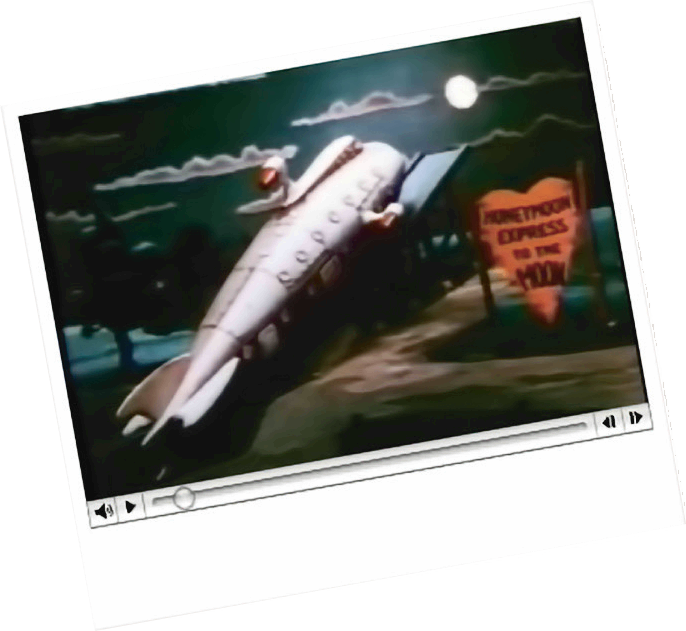
Рис. 3.08. Элемент video с примененными стилями
Попробуйте-ка сделать это с плагином.
Аудио и видео – долгожданные дополнения к HTML5, но веб – не среда вещания, а интерактивная среда. Самый старый и самый мощный способ обеспечивать интерактивность – формы. В главе 4 мы посмотрим на то, какое обновление в HTML5 получили формы.
4. Веб-формы 2.0
Когда в веб-браузерах появился JavaScript, его немедленно стали использовать для двух задач: изменения картинки при наведении мышью и улучшения форм. Когда же в CSS появился псевдокласс :hover, веб-разработчикам перестало быть нужным использовать JavaScript для того, чтобы добиться просто изменения картинки при наведении.
И эта картина зачастую повторяется. Если какое-то типовое действие достаточно популярно, практически наверняка развитие будет идти так, что вместо того чтобы писать собственный скрипт, достаточно будет более декларативного решения. Вот почему в CSS3 появляется еще больше возможностей для анимации из числа тех, что раньше требовали JavaScript.
Когда дело касается улучшения форм, у CSS есть ряд ограничений. Здесь в дело вступает HTML5. Следуя той же самой проторенной дорожкой от программного решения к декларативному, спецификация HTML5 вводит много новых улучшений форм.
Эти функции изначально были частью спецификации WHATWG, которая называлась Веб-формы 2.0 и основывалась на уже проделанной работе в W3C. Эта спецификация теперь включена в HTML5.
Placeholder
Вот типичная задача, которая часто используется для поисковых форм и обычно решается написанием скрипта для DOM:
1. Если у поля формы нет значения, вставить туда текст-заполнитель.
2. Когда пользователь перемещает фокус на это поле, убрать текст-заполнитель.
3. Если пользователь выходит из поля и в нем по-прежнему нет значения, снова поставить текст-заполнитель.
Текст-заполнитель обычно показывается шрифтом более светлого цвета, чем шрифт самого значения поля формы. Это реализуется с помощью CSS, JavaScript или обоими этими инструментами вместе.
В документе HTML5 вы можете просто использовать атрибут placeholder (рис. 4.01):
<label for="hobbies">Ваши хобби</label>
<input id="hobbies" name="hobbies" type="text"placeholder="Стряхивать филинов с деревьев">

Рис. 4.01. «Стряхивать филинов с деревьев» появляется в поле input посредством атрибута placeholder
Атрибут placeholder прекрасно работает в браузерах, которые его поддерживают, но, увы, таких браузеров прямо сейчас не так-то много. Вы сами решаете, что вы хотите видеть в других браузерах, которые пока этот атрибут не поддерживают.
Вы можете вообще ничего не делать. В конце концов это функциональность из разряда «хорошо бы иметь», а не «обязательно иметь».
Либо же вы можете сделать запасное решение на JavaScript. В этом случае вам нужно убедиться, что скрипт на JavaScript будет исполняться только в браузерах, которые не понимают атрибут placeholder.
Вот маленькая JavaScript-функция общего характера, которая тестирует, поддерживается тот или иной атрибут или нет:
function elementSupportsAttribute(element,attribute) {
var test = document.createElement(element);
if (attribute in test) {
return true;
} else {
return false;
}
}
Работает это так: в памяти создается «фантомный» элемент (в вашем документе его нет), а затем проверяется, есть ли в прототипе этого элемента свойство с тем же названием, что и атрибут, который вы передаете в эту функцию. Функция вернет true или false.
С помощью этой функции вы можете удостовериться, что JavaScript-решение будет исполняться только в тех браузерах, которые не поддерживают placeholder:
if (!elementSupportsAttribute('input','placeholder')) {
// Код запасного решения на JavaScript.
}
Autofocus
«Привет! Я автофокус. Может быть, вы помните меня по кнопочкам на сайтах: “Google: мне повезет” и “Twitter: что происходит?”»
Это простое типовое решение из одного шага, которое достаточно просто программируется на JavaScript:
1. Когда документ загрузился, автоматически поставить фокус на одно конкретное поле в форме.
HTML5 позволяет вам сделать это с помощью булева атрибута autofocus:
<label for="status">Что происходит?</label>
<input id="status" name="status" type="text" autofocus>
Единственная проблема с этим решением – оно может адски раздражать. Когда я хожу по страничкам в вебе, я часто нажимаю пробел, чтобы прокрутить страницу на экран вниз. На таких сайтах, как Twitter, которые используют автофокус, я понимаю, что занимаюсь тем, что не пролистываю экран, а впечатываю пробелы в поле формы.
Мне понятно, почему атрибут autofocus оказался добавлен HTML5 – снова принцип асфальтирования тропинок, – но меня беспокоит юзабилити этого решения: реализуется ли оно скриптом или средствами браузера. Эта функция может быть полезной, но может точно также и приводить в ярость. Пожалуйста, как следует подумайте перед тем, как применять его.
Одно из преимуществ того, чтобы переместить это решение из скрипта в разметку, в том, что теоретически браузеры могут включить опцию настройки, с помощью которой пользователи смогут отключить автоматическую фокусировку. На практике ни в одном браузере такой настройки пока нет, но введено это решение в HTML5 относительно недавно. На данный момент единственный способ отключить автофокус методами JavaScript – отключить сам JavaScript совсем. Это работает, но, надо сказать, это довольно радикальное решение – такое же, как, например, выдавить себе глаза, если вас раздражает яркий свет.
Как и в случае с атрибутом placeholder, вы можете протестировать, поддерживается ли autofocus, и, если нет, откатиться к решению на JavaScript:
if (!elementSupportsAttribute('input','autofocus')){
document.getElementById('status'). focus();
}
Атрибут autofocus работает не только на элементах input; его можно использовать на любом поле формы – как, например, textarea или select, но его можно использовать только один раз во всем документе.
Required
Один из самых распространенных случаев использования JavaScript – валидация форм на стороне клиента. И снова HTML5 перемещает это решение из JavaScript в разметку. Просто добавьте булев атрибут required:
<label for="pass">Ваш пароль</label>
<input id="pass" name="pass" type="password" required>
Теоретически это дает указание браузерам не отправлять форму, если необходимые поля не заполнены. Даже несмотря на то, что пока браузеры этого не делают, уже сейчас можно использовать атрибут required в той валидации форм, которую вы пишете на JavaScript. Вместо того чтобы держать список всех требуемых полей в вашем скрипте или добавлять в разметку class="required", теперь вы можете проверять существование атрибута required.
Autocomplete
Браузеры не просто показывают веб-страницы. В большинстве браузеров есть дополнительные функции, предназначенные для улучшения юзабилити, безопасности или удобства, когда вы бродите по просторам веба. Одна из таких функций – автозаполнение форм. В большинстве случаев это очень полезно, но иногда может раздражать или даже представлять совершенно реальную опасность. Я не против, что браузер помнит мои контакты, но, пожалуй, мне не хотелось бы, чтобы он запоминал данные логина для моего банковского аккаунта – на тот случай, например, если мой компьютер украдут.
HTML5 позволяет вам отключить автозаполнение во всей форме или для какого-либо конкретного поля. Атрибут autocomplete не является булевым, но он может принимать только два возможных значения: “on” и “off ”:
<form action="/selfdestruct" autocomplete="off">
По умолчанию браузеры будут считать, что autocomplete имеет значение “on”, и тем самым у них есть возможность осуществить предварительное заполнение формы.
Если вы хотите, чтобы в ваших формах было два варианта автозаполнения, это тоже возможно. Если вы хотите, чтобы предварительное заполнение было включено в форме, но отключено для одного-двух полей, можно сделать так:
<input type="text" name="onetimetoken" autocomplete="off">
Никакого запасного варианта на JavaScript для браузеров, которые не поддерживают атрибут autocomplete, нет. В этом случае новый атрибут HTML5 дополняет существующее поведение браузеров, а не заменяет решение на JavaScript.
Возможность отключать автозаполнение в браузерах может показаться странным дополнением к спецификации HTML5. HTML5 предназначен для того, чтобы закрепить превалирующие решения, и в данном случае это не очень типичный пример. Но учитывая потенциальные риски безопасности, которые связаны с автоматическим заполнением форм, имеет смысл дать владельцам сайтов возможность переопределить именно эту функцию браузера.
Datalist
Новый элемент datalist позволяет вам скрестить обычный элемент input с элементом select. С помощью атрибута list вы можете сопоставить с полем формы список опций (рис. 4.02):
<label for="homeworld">Ваша родная планета</label>
<input type="text" name="homeworld" id="homeworld"list="planets">
<datalist id="planets">
<option value="Меркурий">
<option value="Венера">
<option value="Земля">
<option value="Марс">
<option value="Юпитер">
<option value="Сатурн">
<option value="Уран">
<option value="Нептун">
</datalist>
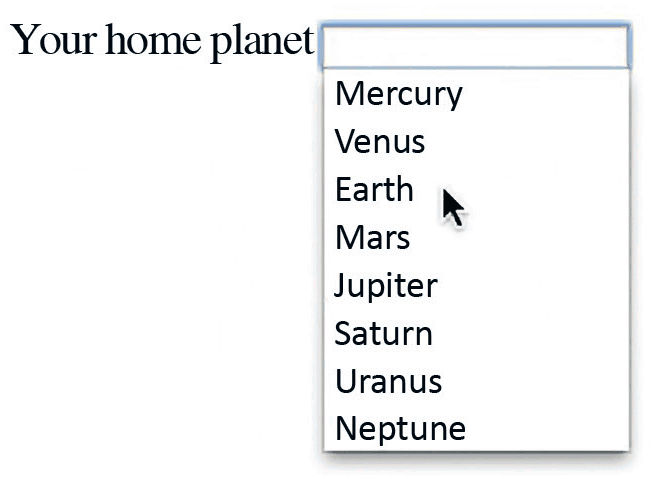
Рис. 4.02. Новый элемент datalist
Это позволяет юзерам выбрать опцию из приготовленного списка или ввести значение, которого в списке нет. Это очень полезно для ситуаций, которые обычно требуют отдельного поля в форме, озаглавленного: «если вы выбрали вариант “другое”, пожалуйста, укажите…» (рис. 4.03).
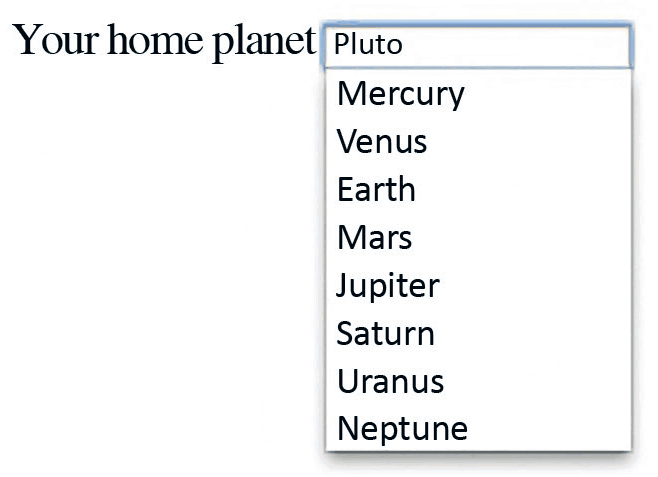
Рис. 4.03. Элемент datalist: показано, что юзер может ввести значение, которого нет в списке
Элемент datalist – отличное, ненавязчивое дополнение к полю формы. Если браузер не поддерживает datalist, то поле ведет себя как обычное поле ввода.
